Buat kalian yang suka mengotak atik perangkat elektronik, apalagi berhubungan dengan sistem robotik, tentu sudah tidak asing lagi dengan komponen Arduino.
Alat ini merupakan sebuah mikrokontroler berbasis open source, yang mana memiliki fungsi utama dalam memudahkan penggunaan perangkat elektronik dalam berbagai bidang.
Sifat Open Source dalam Arduino memungkinkan untuk dikembangkan dan dibuat oleh siapapun, alhasil Arduino sering kali dipakai dalam komponen kreasi elektronik tertentu.
Namun faktanya ada beberapa masalah yang harus kita hadapi dalam proses instalasi Arduino ke dalam komponen elektronik. Contoh kasus umum dari persoalan Arduino yaitu port tidak dapat terdeteksi saat memasangkan ke sebuah program.
Karena port koneksi tidak berjalan dengan baik, maka transfer data tentu akan mengalami kegagalan dan mengakibatkan Arduino tidak berfungsi.
Solusinya kita sudah tuliskan cara mengatasi port Arduino tidak terdeteksi dibawah ini. penyelesaiannya cukup mudah, kamu tinggal pasangkan driver khusus ke dalam device dan sambungkan kembali untuk melakukan reprogram.
Cara Mengatasi Port Arduino Tidak Terdeteksi
Sebelum kita masuk ke pembahasan utama, apa yang membuat Arduino ini bermasalah…khususnya saat menyambungkan ke dalam komputer atau laptop?
Menurut kejadian yang sudah-sudah, persoalan ini diakibatkan oleh instalasi driver yang ada di komputer atau PC tidak kompatibel dengan hardware utama. Alhasil antara dua buah perangkat tersebut tidak menghasilkan komunikasi baik.
Dari penyebab itu kita bisa ambil kesimpulan kalau perbaikan dapat dilakukan melalui driver. Dan berikut tutorial cara mengatasi port Arduino tidak terdeteksi secara lengkap.
- Pertama kalian download dulu USB Driver CH340G.
- Kalau sudah silahkan Ekstrak File driver tersebut.
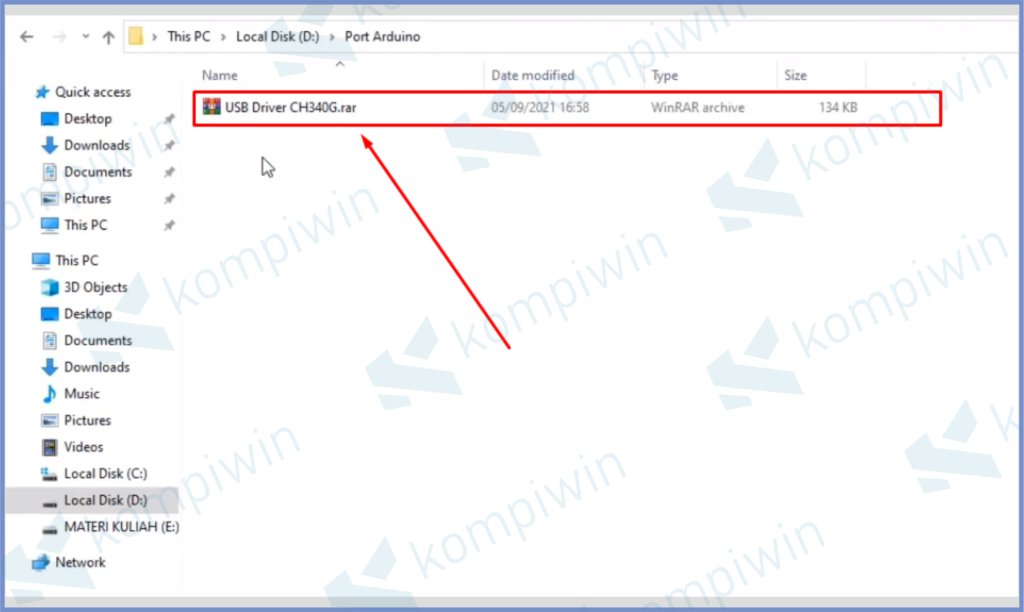
- Setelah terekstrak, lanjut buka folder hasil ekstrak.
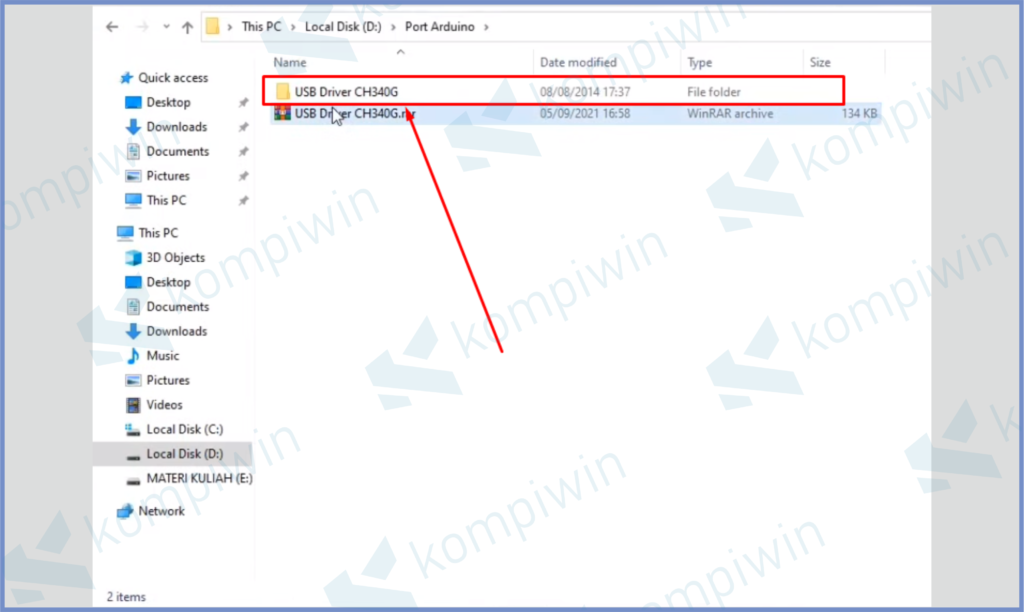
- Jalankan file program SETUP, caranya dengan double klik.
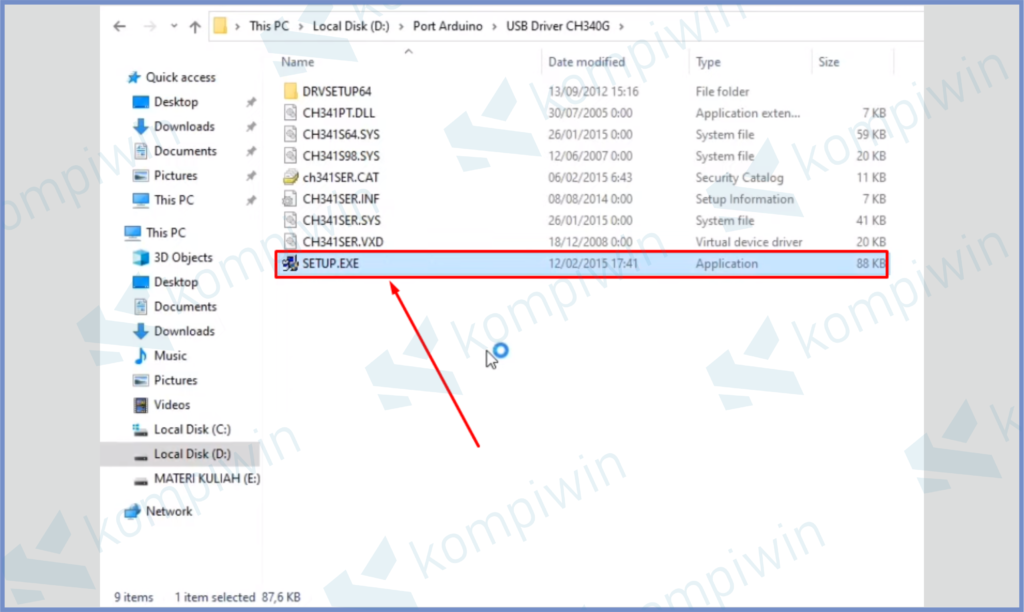
- Maka jendela driver akan muncul, dan kamu cukup tekan tombol Install saja.
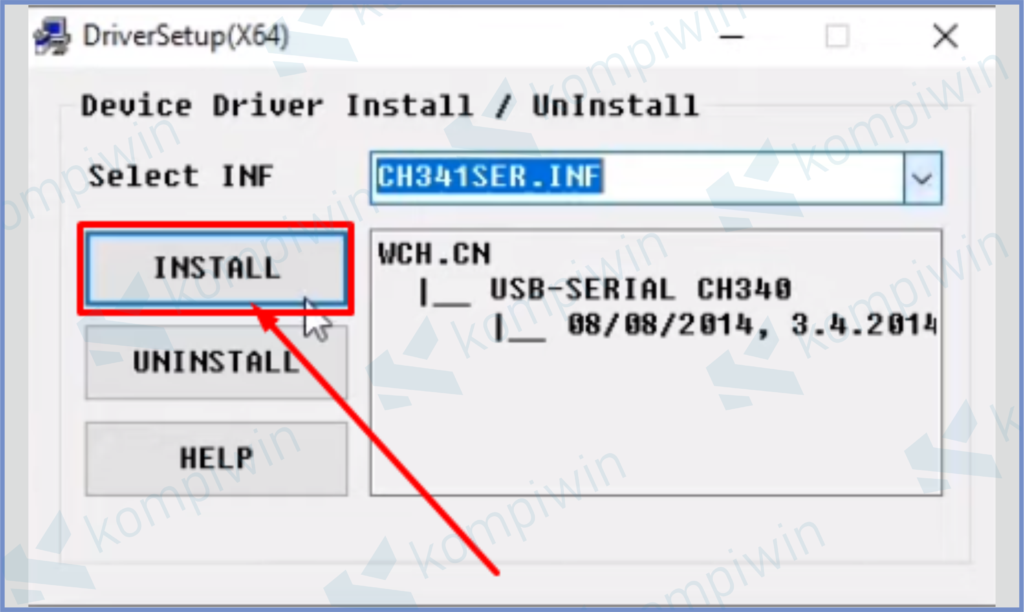
- Tunggu beberapa saat sampai prosesnya selesai.
- Kalau sudah berhasil akan muncul tulisan “Driver install success“.
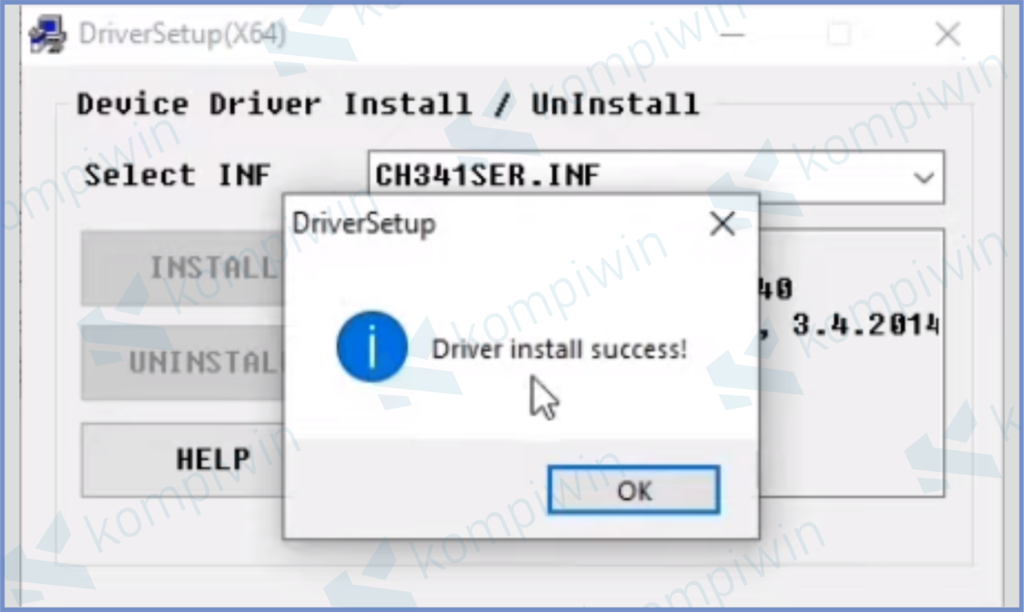
- Terakhir coba sambungkan lagi Arduino ke PC.
Akhir Kata
Sangat mudah buka cara mengatasi port Arduino tidak terdeteksi di dalam PC. Silahkan ikuti tutorial diatas, baru setelah itu kalian lanjutkan pemrograman untuk perangkat keras Arduino. Semoga bermanfaat.




